Windows 10 est sans aucun doute le système d'exploitation Windows le plus utilisé et le plus apprécié de tous les temps. Avec une part de marché de 73,25% selon gs.statcounter. Avec un design moderne, la capacité de s'adapter rapidement à différentes tailles d'écran, la fiabilité, la sécurité de premier ordre, l'accès à certaines des meilleures applications, etc. Les utilisateurs de Windows s'en tiennent au système d'exploitation Windows 10 plutôt que upgrading to Windows 11.
Mais quel que soit le système que vous utilisez ou la version que vous utilisez. L'affreux problème de perte de données pourrait nous obliger à perdre le sommeil.
Si vous faites partie de ceux qui ont perdu des données ou supprimé accidentellement certains de vos fichiers cruciaux. Ensuite, cette description détaillée contient tout ce que vous devez savoir sur la récupérer des fichiers supprimés sur Windows 10.
Donc sans plus perdre de temps. Lançons le bal.
Table des matières:
- Qu'advient-il des fichiers que vous avez supprimés de votre système Windows 10 ?
- Où vont les fichiers supprimés dans le système Windows 10 ?
- Pouvez-vous récupérer des fichiers supprimés à partir de Windows 10
- Conseils essentiels à suivre pour une expérience de récupération de données sans faille
- Pourquoi Remo Recover est-il la meilleure solution pour récupérer des fichiers supprimés sur Windows 10 ?
- Comment récupérer des fichiers supprimés sur Windows 10 à l'aide de Remo Recover ?
- Conclusion
Qu'advient-il des Fichiers Supprimés ?
La corbeille est l'endroit où vos fichiers supprimés sont enregistrés. Mais ce n'est parfois le cas que si vous supprimez des fichiers à l'aide des touches Maj + Suppr ou utilisez d'autres tactiques de suppression conçues pour supprimer définitivement des fichiers.
Lorsque vous supprimez un ou plusieurs fichiers, le système d'exploitation marque l'espace comme vide et prêt à être utilisé.
Où trouver les Fichiers Supprimés sur Windows 10 ?
Nous vous suggérons de rechercher d'abord les fichiers que vous avez supprimés dans le dossier Corbeille de votre système Windows. Si au cas où vous n'a pas trouvé les fichiers dans la corbeille. Nous vous suggérons de trouver les fichiers dans d'autres emplacements ; vous les avez peut-être accidentellement déplacés ailleurs.
Si vous êtes sûr d'avoir supprimé définitivement vos fichiers. Continuez ensuite à lire la section suivante.
Pouvez-vous Récupérer des Fichiers Supprimés sur Windows 10 ?
La réponse est oui. Mais vous devez remplir des conditions préalables spécifiques, telles que la sauvegarde des fichiers supprimés, la configuration de points de restauration, l'utilisation de l'option d'historique des fichiers actifs et la connaissance de commandes particulières.
Nous vous recommandons également d'essayer l'un des solutions pour récupérer des fichiers à partir de Windows expliqué dans cet article.
Avant de poursuivre le processus de récupération de fichiers récemment supprimés, parcourez la section suivante pour savoir comment récupérer efficacement ces fichiers.
Conseils Essentiels à Garder à l'esprit pour Réussir la Récupération de Fichiers Supprimés de Windows 10
La récupération de fichiers supprimés sur Windows 10 est un jeu d'enfant uniquement lorsque vous savez comment. Voici quelques éléments que vous devez garder à l'esprit avant de commencer le processus de restauration des fichiers ou dossiers supprimés de Win 10.
First point: Évitez d'utiliser le même lecteur à partir duquel vous avez supprimé ou perdu des fichiers.
Second point: N'enregistrez jamais de nouveaux fichiers à l'emplacement exact où les fichiers d'origine ont été enregistrés avant la suppression.
Third point: N'utilisez pas de logiciels ou d'outils de récupération de données tiers non fiables. L'utilisation d'applications douteuses ou trompeuses peut faire plus de mal que de bien.
Maintenant que vous connaissez les conditions préalables à la récupération de données. Alors, sans perdre plus de temps, passons directement à l'action et commençons à récupérer vos fichiers cruciaux à partir de Windows.
Pourquoi Transpirer sur les Petites Choses ? Laissez les Experts Faire leur Travail !
De nombreux utilisateurs de Windows sont à bout de nerfs lorsqu'ils découvrent que leurs fichiers vitaux ne sont plus disponibles sur leur système.
C'est là que des outils spécialisés comme Remo Recover venir à votre secours.
5 Raisons pour Lesquelles Remo Recover est la Réponse à la Récupération de Fichiers Supprimés sur Windows 10
Raison #1 : Remo est le Moyen le plus sûr de Récupérer des Fichiers
Remo fonctionne en mode lecture seule pour s'assurer qu'aucun dommage n'est causé à vos fichiers d'origine. De plus, Remo est exempt de virus et de logiciels malveillants.
Raison #2 : Remo fait du Processus de Récupération de Fichier Supprimé une Promenade Dans le Parc
L'outil est soigneusement conçu pour aider même les utilisateurs les plus technophobes à effectuer la tâche fastidieuse de récupération de fichiers avec une facilité absolue.
La simplicité de l'interface de l'outil est très appréciée et très appréciée par des milliers d'utilisateurs à travers le monde.
Raison #3 : Remo est chargé avec toutes les Fonctionnalités de Base dont on a Besoin dans un outil de Récupération de Données pour Récupérer Facilement vos Fichiers
L'outil est doté de fonctionnalités puissantes telles que :
L'analyse approfondie, le filtre avancé et l'option Aperçu sont tous essentiels pour rendre le processus de récupération des données supprimées plus efficace.
Raison n #4: Remo Recover est livré avec Notre Equipe de Support Technique Leader de l'industrie
Les cadres du support technique de Remo sont rigoureusement formés pour vous aider à chaque étape du parcours de récupération de fichiers. Vous n'êtes qu'à quelques clics de la solution pour tout petit ou gros problème.
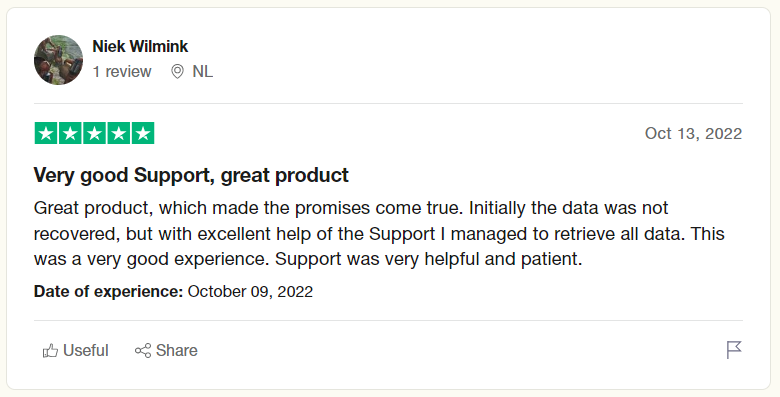
Raison #5 : Remo Recover vous Donne accès à nos autres Produits haut de Gamme
Vous pouvez acheter Remo Recover en tant que produit autonome ou obtenir tout un tas d'autres produits au même prix.
Remo un premier est une suite premium de nos produits avancés qui sont garantis pour récupérer les fichiers supprimés, réparer les fichiers corrompus ou endommagés, effacer les fichiers en double ou indésirables, et d'autres outils qui peuvent vous aider à gérer et organiser vos données.
Faut-il en dire plus ?
Prêt à voir de vrais résultats ? Téléchargez et essayez Remo Recover aujourd'hui!
Téléchargement GratuitPour Windows
Comment Récupérer un Fichier Supprimé sous Windows 10 à l'aide de Remo Recover
Étape 1: Téléchargez, installez et configurez Remo Recover sur votre système Windows 10.
Étape 2: Lancez et exécutez l'outil. Depuis l'écran principal, sélectionnez le lecteur à partir duquel vous souhaitez récupérer les fichiers supprimés et cliquez sur le Scan bouton pour démarrer le processus de numérisation.
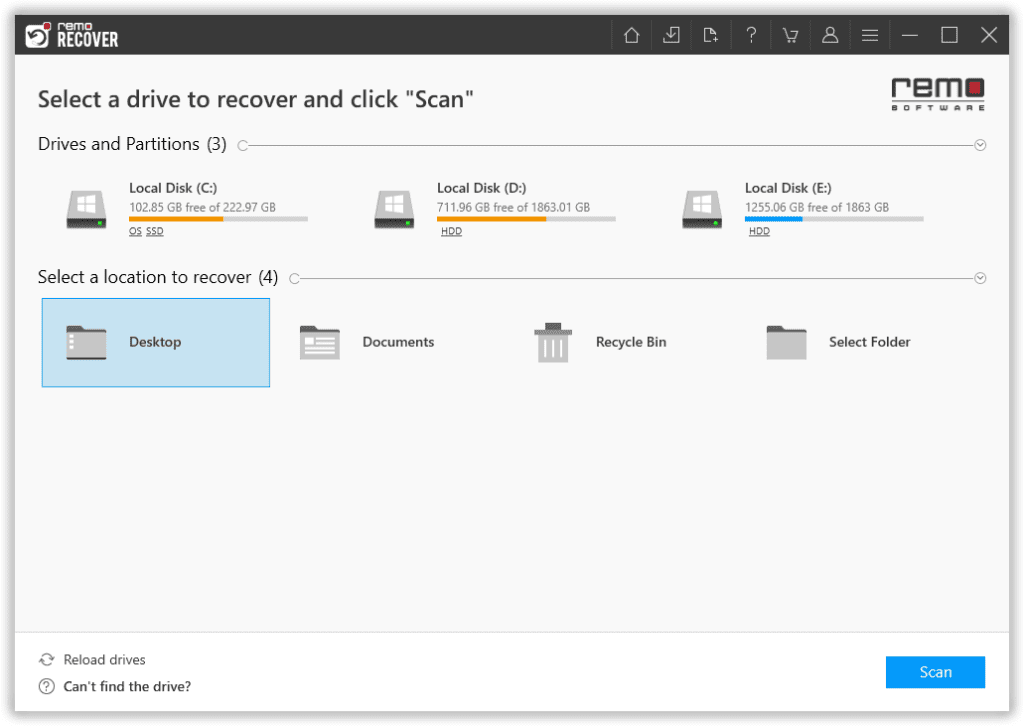
Étape 3: Utilisez le Dynamic Recovery View option pour regarder les fichiers récupérés sans attendre que l'ensemble du processus de numérisation soit terminé.
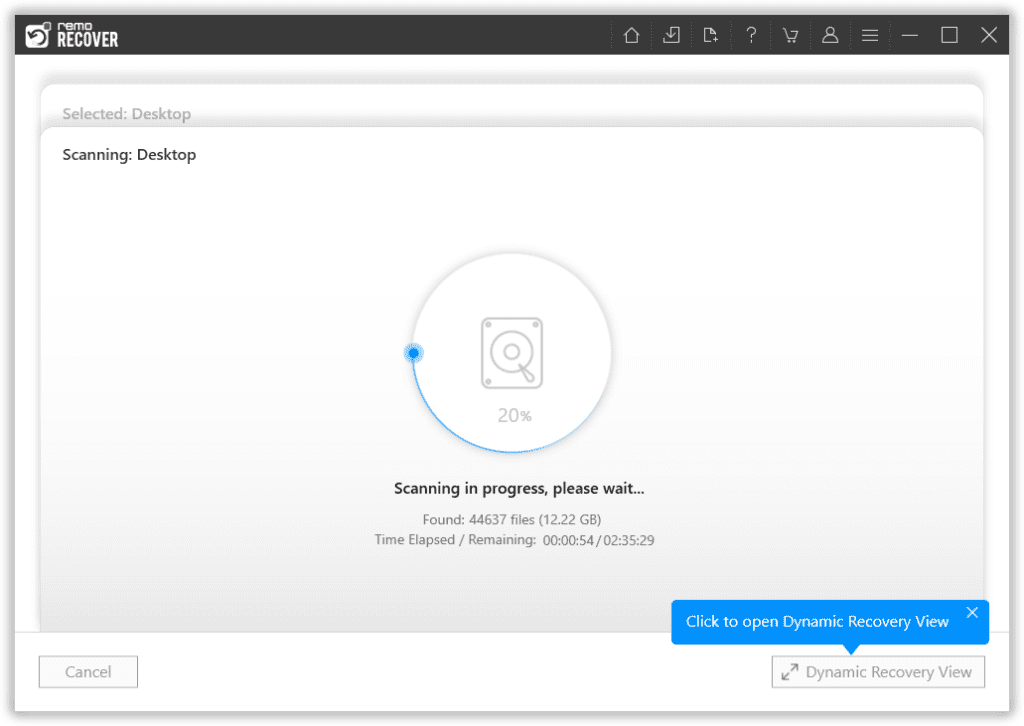
Étape 4: Une fois l'outil terminé, analysez le lecteur sélectionné. Il affichera une liste complète de tous les fichiers et dossiers qu'il a trouvés.
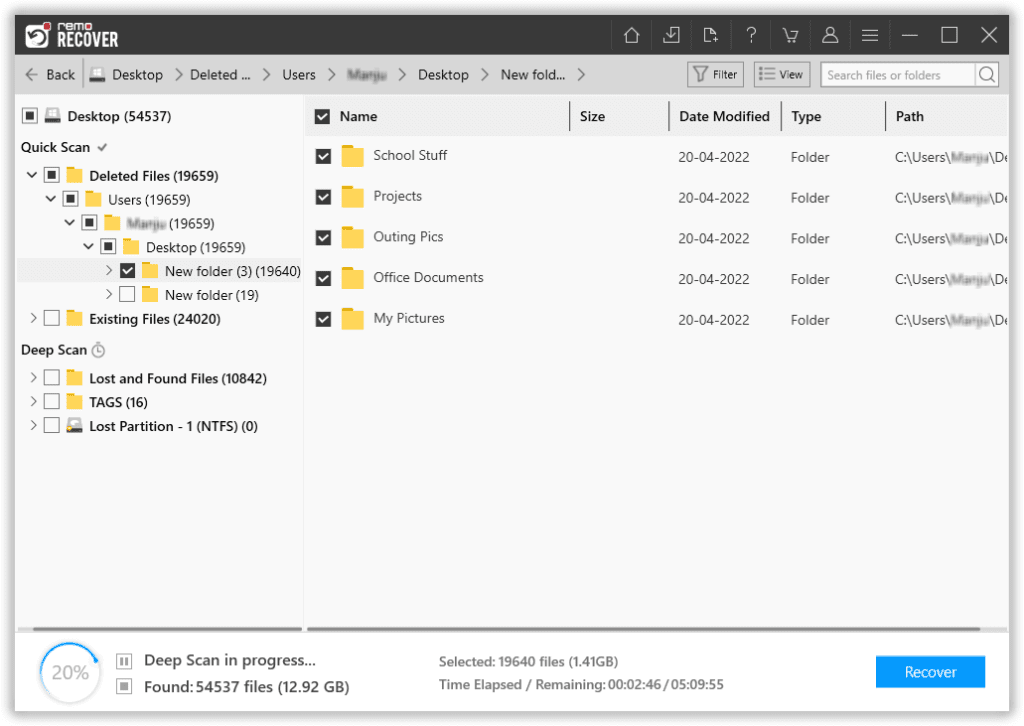
Étape 5: Si vous souhaitez récupérer un fichier ou un dossier spécifique, utilisez le Advanced Filter option pour trouver rapidement les fichiers ou dossiers que vous souhaitez récupérer.
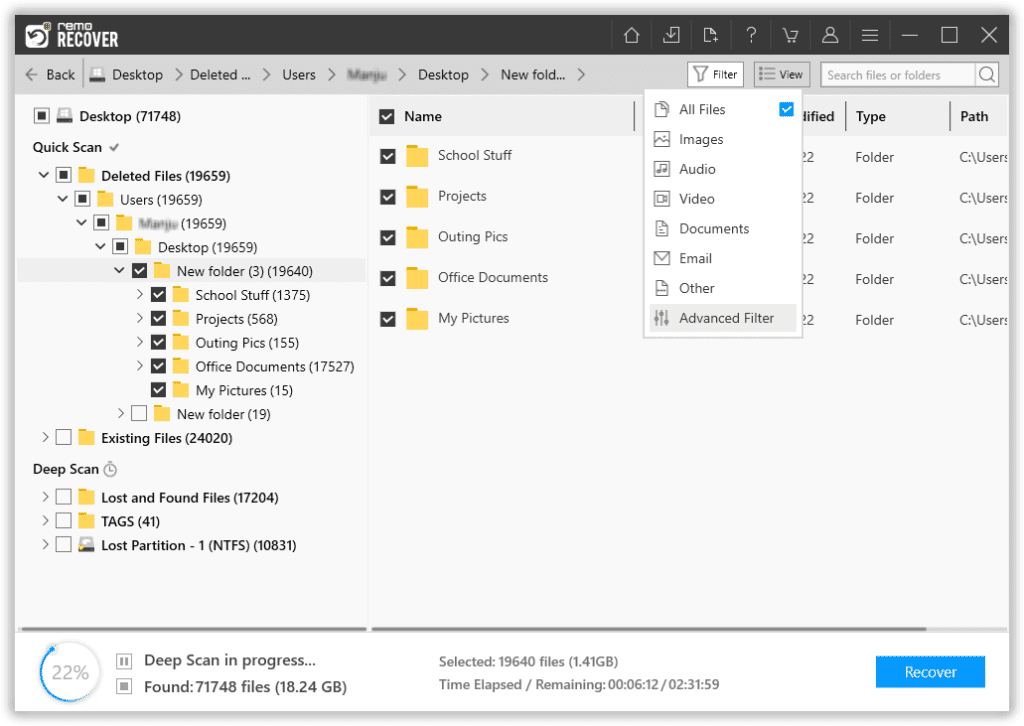
Étape 6: Double-click sur le(s) fichier(s) pour les prévisualiser.
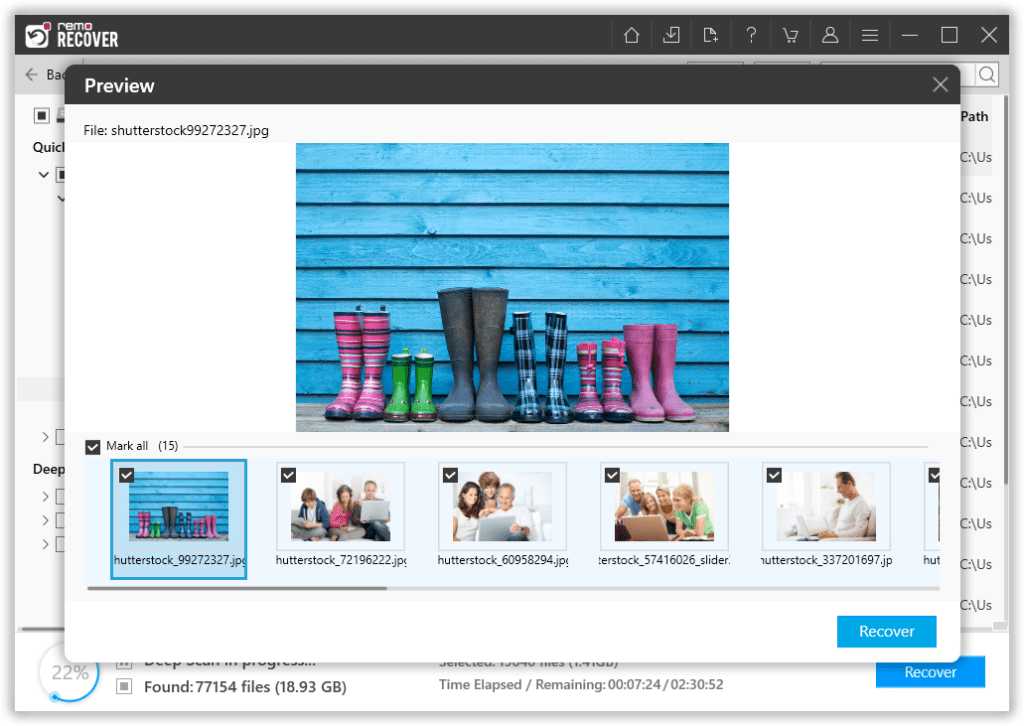
Étape 7: Une fois que vous êtes entièrement satisfait du processus de récupération de données. Clique sur le Recover et sélectionnez un emplacement où vous souhaitez restaurer les fichiers que l'outil a récupérés.
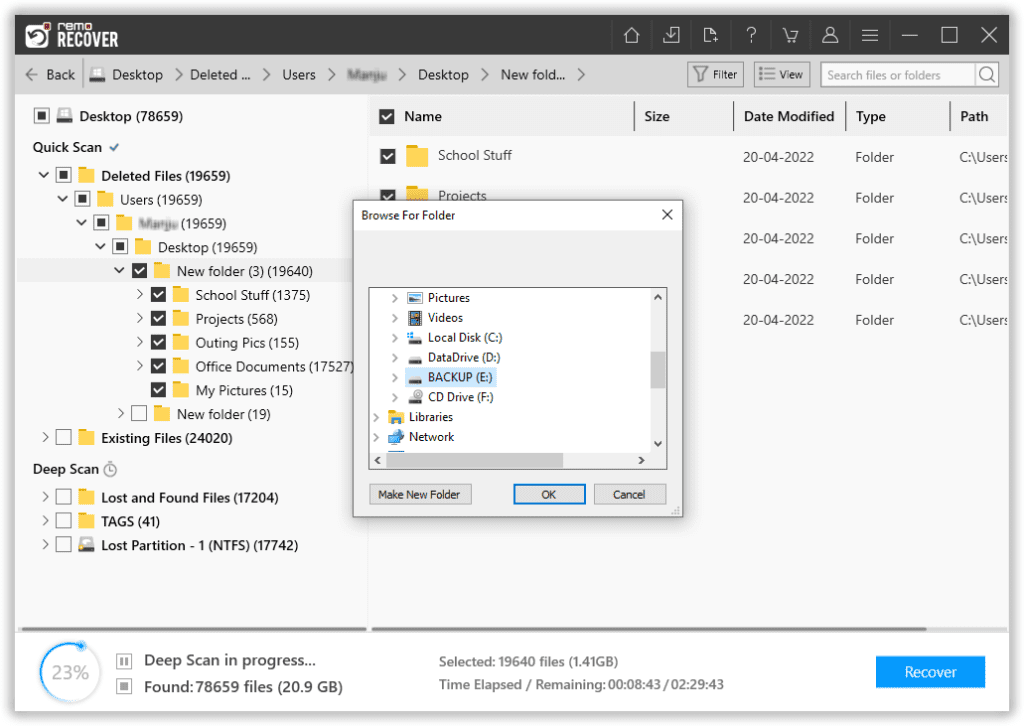
Remo lancera le processus de sauvegarde des données. Vous recevrez une notification à la fin du processus de restauration des données.
Nous sommes sûrs que vous avez récupéré avec succès les fichiers supprimés de Windows 10.
Conclusion:
Ici, nous terminons notre article sur la façon de récupérer les fichiers supprimés sur Windows 10 à l'aide d'un logiciel puissant pour récupérer les fichiers supprimés de Windows. Consultez cet article pour apprendre comment restaurer les versions précédentes des données supprimées depuis n'importe quel périphérique de stockage.
Cependant, vous pouvez toujours utiliser des outils spécialisés comme Remo pour vous aider à récupérer rapidement des fichiers supprimés définitivement.